VMware安装windowsXP虚拟机
1、打开VMware安装文件

3、这里我们选择【典型安装】

5、安装完成以后,运行软件,看到如图所示界面,选择红框内的【创建新的虚拟机】
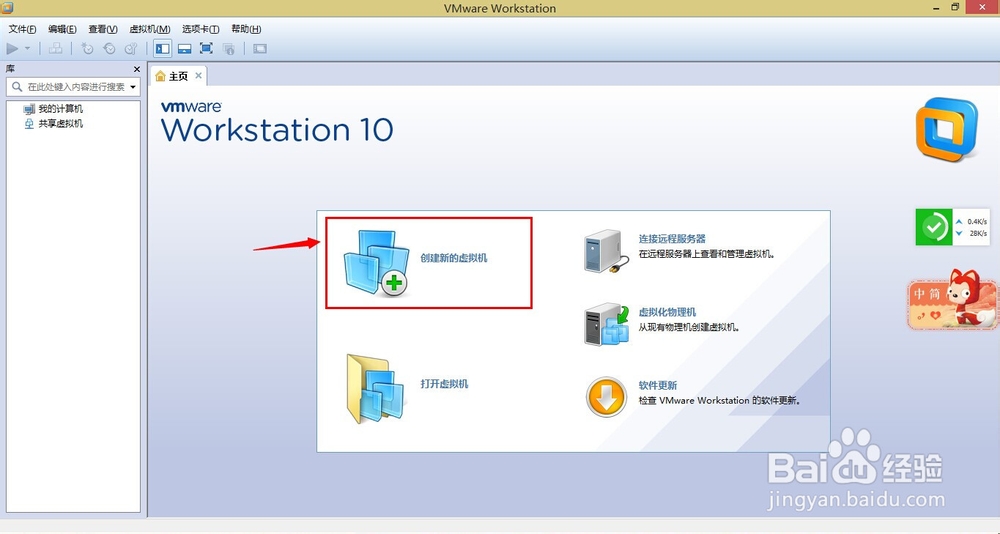
7、看到如图所示界面,选择稍后安装操作系统

9、虚拟机名称,是系统根据你的选择自行填写的,当然,也可以自定义位置,请注意将镜像文件跟位置目录是同一目录

11、点击“完成”临时告一段落~

13、选择使用ISO镜像文件,选择自己的镜像文件后确认

15、到这里我们平时装操作系统正常的步骤了,因镜像不同,所以看到的界面也会有所差异哦~
